Slik legger du til Mobi-filer i iPad Kindle-appen
Hvis du har .mobi-filer på datamaskinen din som du vil lese med Kindle-applikasjonen på iPad, er metoden for å gjøre det ikke umiddelbart åpenbar. Imidlertid har iTunes en innebygd funksjon som du kan synkronisere .mobi-filer på samme måte som du ville gjort for enhver annen type mediefil.
Trinn 1:Koble den store enden av iPad-kabelen til porten på bunnen av enheten, og koble den andre enden til en USB-port på datamaskinen. iTunes starter automatisk når den gjenkjenner iPad.
Trinn 2: Klikk på iPad i delen "Enheter" på venstre side av vinduet. Trinn 3: Klikk på "Apps" -fanen øverst i iTunes-panelet.
Trinn 3: Klikk på "Apps" -fanen øverst i iTunes-panelet. 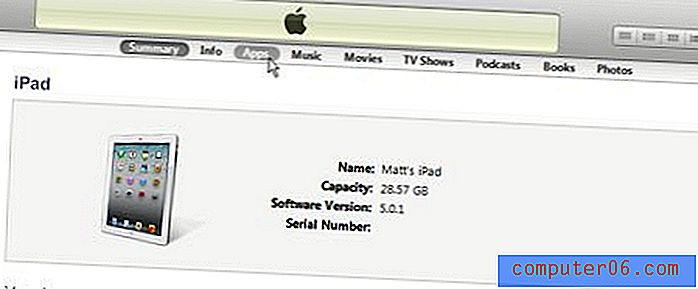 Trinn 4: Bla til bunnen av sentrumsruten, og klikk deretter på "Kindle" -alternativet.
Trinn 4: Bla til bunnen av sentrumsruten, og klikk deretter på "Kindle" -alternativet. 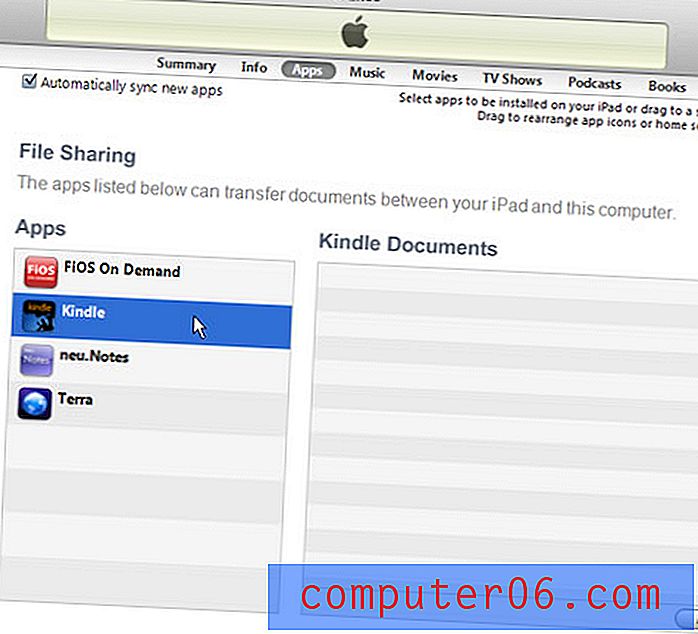 Trinn 5: Klikk på "Legg til" -knappen nederst til høyre i midten av ruten.
Trinn 5: Klikk på "Legg til" -knappen nederst til høyre i midten av ruten. 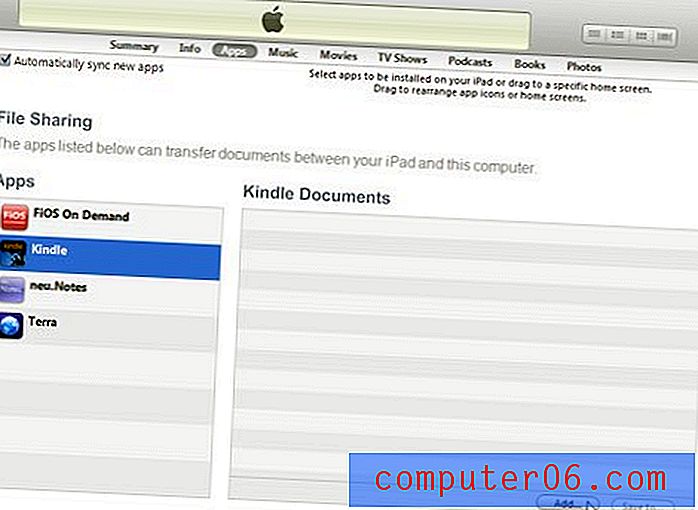 Trinn 6: Bla gjennom .mobi-filen du vil legge til Kindle-appen, og klikk deretter på "Åpne" -knappen.
Trinn 6: Bla gjennom .mobi-filen du vil legge til Kindle-appen, og klikk deretter på "Åpne" -knappen. 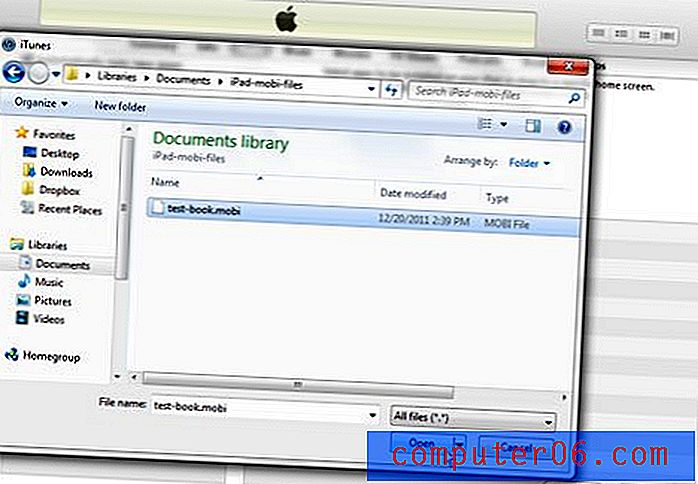 Trinn 7: Klikk på "Synkroniser" -knappen nederst til høyre i vinduet for å synkronisere filen til iPad-en.
Trinn 7: Klikk på "Synkroniser" -knappen nederst til høyre i vinduet for å synkronisere filen til iPad-en. 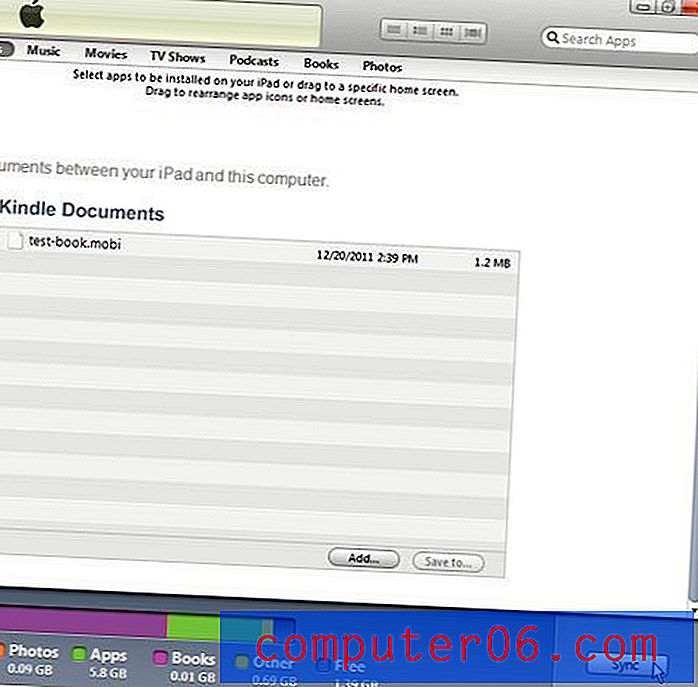 Trinn 8: Koble iPad-en fra datamaskinen. Trinn 9: Trykk på "Kindle" -ikonet på iPad, og trykk deretter på "Hjem" nederst til venstre på skjermen. .Mobi-filen din vises i seksjonen og kan åpnes ved å trykke på bokikonet.
Trinn 8: Koble iPad-en fra datamaskinen. Trinn 9: Trykk på "Kindle" -ikonet på iPad, og trykk deretter på "Hjem" nederst til venstre på skjermen. .Mobi-filen din vises i seksjonen og kan åpnes ved å trykke på bokikonet.



